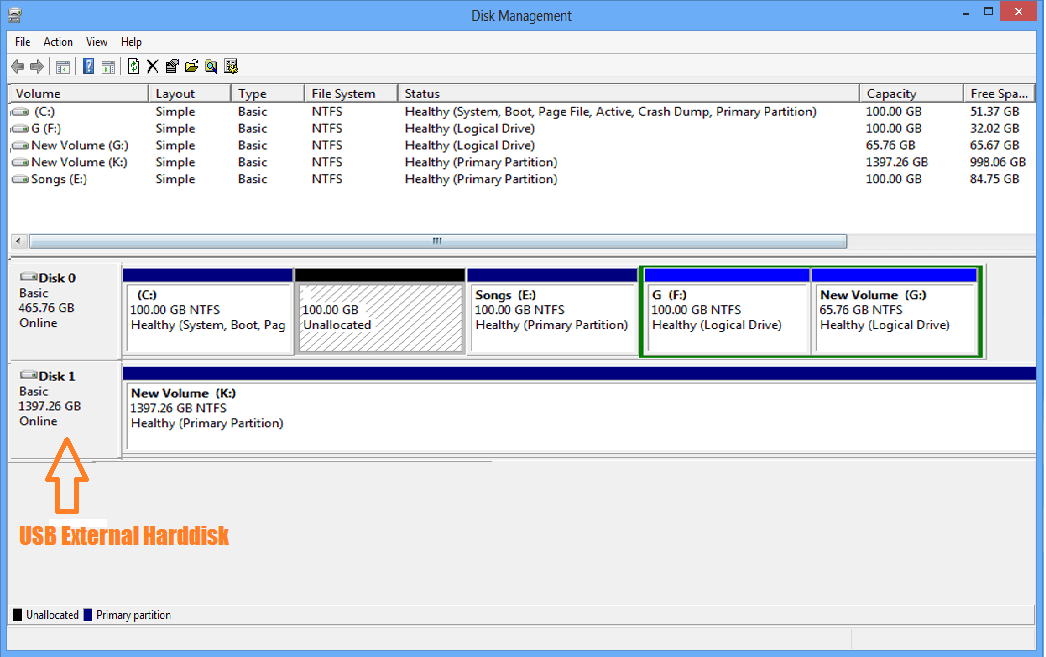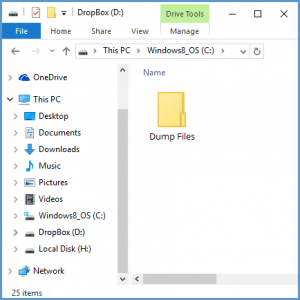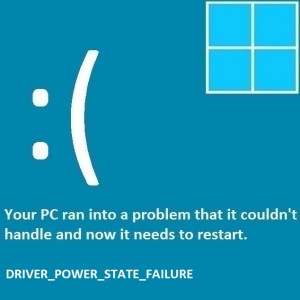So beheben Sie den Fehler „USB-Gerät nicht erkannt“.
Leserfrage:
„Hallo Wally, meine Festplatte wird nicht auf meinem Computer angezeigt. Es wird die Fehlermeldung „USB-Gerät nicht erkannt“ angezeigt. ” – Christopher L., Kanada
Wallys Antwort: Eine externe Festplatte in Ihrer Schublade zu haben, hat viele Vorteile. Es ermöglicht Ihnen, eine große Datenmenge zu speichern, die Sie von jemandem kopieren müssen. Sie können es auch zum Speichern (Sicherungs-)Daten verwenden, falls auf Ihrem Computer Windows neu installiert werden muss.
Obwohl Festplatten recht zuverlässige Plug-and-Play-Geräte sind, kann es bei Windows manchmal zu Problemen bei der Erkennung einer Festplatte kommen. Es kann sein, dass Ihr Gerät nicht erkannt wird.
Problem
Die Festplatte wird in Windows nicht angezeigt. Ein Popup erscheint und zeigt den Fehler an:
” USB Gerät nicht erkannt “
Ursache
Häufige Ursachen sind ein Problem mit dem USB-Kabel oder ein Softwareproblem.
Lösung
Hier sind einige Möglichkeiten, das Problem „USB-Gerät nicht erkannt“ zu lösen:
Herausfinden, was schief gelaufen ist
- Stellen Sie sicher, dass die Festplatte richtig eingerichtet ist. Muss ein zusätzliches Kabel angeschlossen werden?
- Trennen Sie die Festplatte und starten Sie den Computer neu. Schließen Sie nun die Festplatte wieder an.
- Versuchen Sie, die Festplatte an einen anderen USB-Anschluss anzuschließen.
Verwenden Sie den Datenträgermanager
Das Dienstprogramm zur Datenträgerverwaltung ist in nahezu allen Windows-Versionen integriert. Dies wird verwendet, um zu sehen, ob der Computer die Festplatte/den USB-Stick überhaupt erkennt. Sie können das Dienstprogramm zur Datenträgerverwaltung starten, indem Sie die folgenden Schritte ausführen:
- Drücken Sie die Windows-Taste + R
- Geben Sie diskmgmt.msc ein und drücken Sie die Eingabetaste

- Im erscheinenden Fenster sollten Sie alle an den Computer angeschlossenen Festplatten sehen können. Hier sollten Sie Ihre USB-Festplatte anhand ihrer Größe in GB identifizieren können.

- Sie können auch Partitionen auf der USB-Festplatte löschen und sie formatieren.
Installieren Sie die Treibersoftware
Obwohl selten, sind einige externe Festplatten auf die Treibersoftware angewiesen, um sie nutzbar zu machen. Wenn dies der Fall ist, wird möglicherweise die Partition der Treibersoftware angezeigt, wenn Sie die Festplatte anschließen.
Sie können auch versuchen, die mit der Festplatte gelieferte Diskette zu verwenden oder auf der Website des Festplattenherstellers nach Fluss- und Einrichtungsanweisungen suchen.